3dsmax如何备份模型 3dsmax备份模型图文详细教程
本站电脑知识提供应用软件知识,计算机网络软件知识,计算机系统工具知识,电脑配置知识,电脑故障排除和电脑常识大全,帮助您更好的学习电脑!不为别的,只因有共同的爱好,为软件和互联网发展出一分力!
3dsmax如何导出模型?这个是大家都想知道的吧,下面太平洋下载网小编给大家介绍一下3dsmax导出模型图文教程。
,打开3d软件主页面。

点击开始按钮,打开要3d文件,

点击开始按钮,在下拉菜单中找到“导出”栏,选择导出到外部文件格式!

在“选择要导出的文件”对话框中输入“文件名”,选择要导出文件类型autoCAD{dwG}格式
还有导出文件的储存位置选择。

选择导出的cad图形版本,单个对像或是整个场景。还有其它的参数。选择好后点击确定完成。

打开已安装的cad软件。点击开始按钮
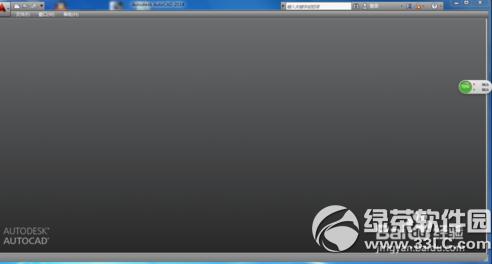
选择刚才转换的cad"dwg"文件
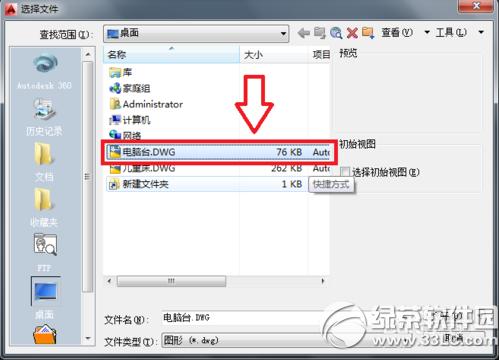
导入完成,可以进行参考,或编辑

以上就是太平洋下载网小编为大家介绍的3dsmax如何导出模型 3dsmax导出模型图文教程,希望能够帮助到大家,如果想要了解更多资讯请继续关注太平洋下载网软件园。
太平洋下载网软件园小编阅读相关推荐:
3ds max 2015破解教程:3dsmax2015安装破解步骤(附下载)
3dsmax2015新功能有哪些?3ds max 2015新特性汇总
学习教程快速掌握从入门到精通的电脑知识
……